
quando posizionando il testo su un grafico In Microsoft Word, potrebbe essere necessario fare un passo in più. Aggiungendo un po 'di sfocatura o trasparenza, i tuoi lettori possono ancora vedere l'immagine, ma il tuo testo sarà più leggibile.
Fortunatamente, Word offre alcuni strumenti di editing di immagini incorporati che possono aiutare. Con un tweak o due, puoi dare a quella immagine un aspetto più sottile. Se vuoi sfocare l'immagine o renderlo più trasparente, ti abbiamo coperto.
Aggiungi sfocatura a un'immagine in Word
L'aggiunta di sfocatura a un'immagine in parola ammorbiderà il suo aspetto. Seleziona l'immagine e apri le opzioni di correzioni dell'immagine utilizzando uno di questi due metodi.
- Fare clic con il tasto destro del mouse, selezionare "Formatta immagine" e scegliere l'icona dell'immagine nella barra laterale.
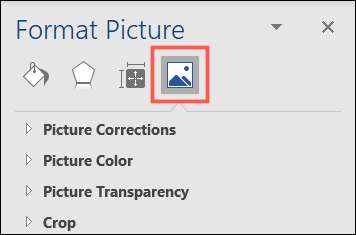
- Vai alla scheda Formato immagine, fai clic su "Correzioni" e scegliere "Opzioni di correzioni immagine".
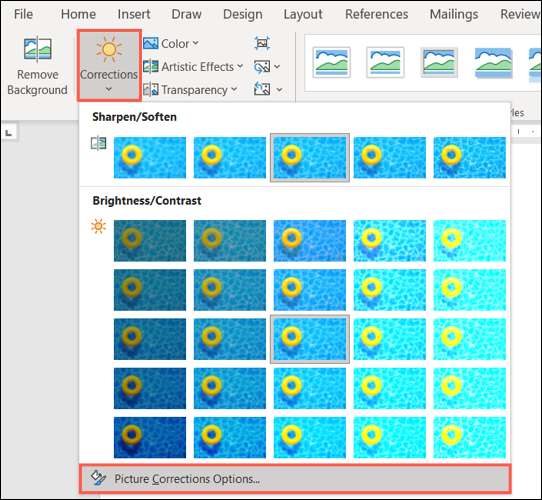
Se necessario, espandere le correzioni dell'immagine nella barra laterale del formato. Quindi, al di sotto delicato / addolcire, utilizzare il cursore della nitidezza o la casella percentuale per ridurre la nitidezza.
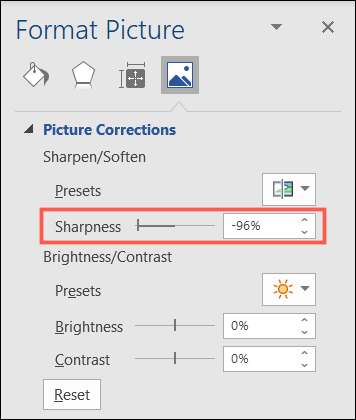
Vedrai immediatamente l'adeguamento alla nitidezza. Quindi puoi continuare a spostare il cursore o utilizzare le frecce se necessario.
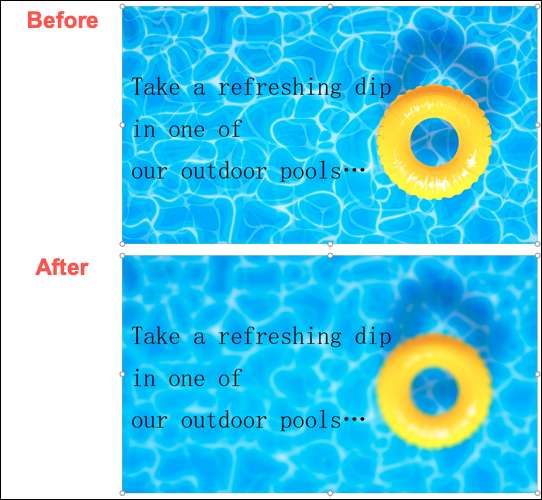
Se si desidera ripristinare l'immagine all'aspetto originale, fare clic su "Ripristina" nella parte inferiore della sezione delle correzioni dell'immagine della barra laterale.
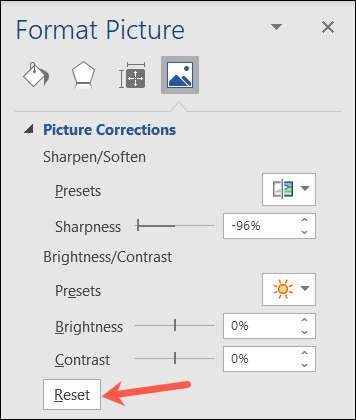
Aggiungi trasparenza a un'immagine in Word
Forse preferiresti rendere la tua immagine più trasparente piuttosto che sfocata per il tuo particolare documento. Puoi farlo nella stessa area di cui sopra.
Aprire la barra laterale del formato utilizzando uno dei metodi sopra ed espandere la trasparenza dell'immagine.
IMPARENTATO: Come inserire un'immagine all'interno del testo in Microsoft Word
È possibile utilizzare uno dei preset per un'applicazione rapida trasparente. In alternativa, utilizzare il cursore o la casella percentuale per lievi regolazioni.
Per utilizzare un preset, fare clic sulla freccia dei preset e scegliere un'opzione. Vedrai le scelte dal 95 percento fino a zero.
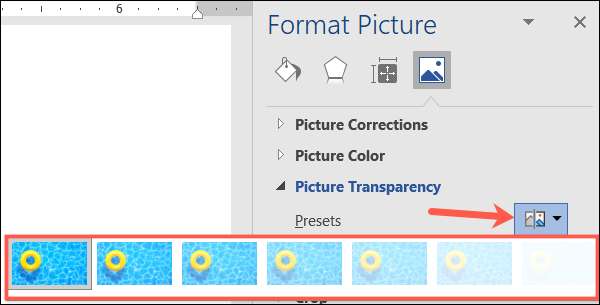
Se si desidera effettuare una regolazione esatta o aggiungere una trasparenza un po 'alla volta, utilizzare il cursore o la casella percentuale. Nella casella, è possibile inserire una percentuale specifica o utilizzare le frecce su e giù.
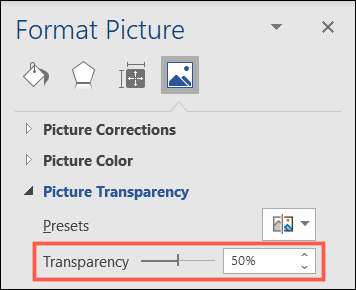
Come quando si aggiunge sfocatura a un'immagine, vedrai le modifiche immediatamente. Ciò consente di continuare a regolare se necessario.
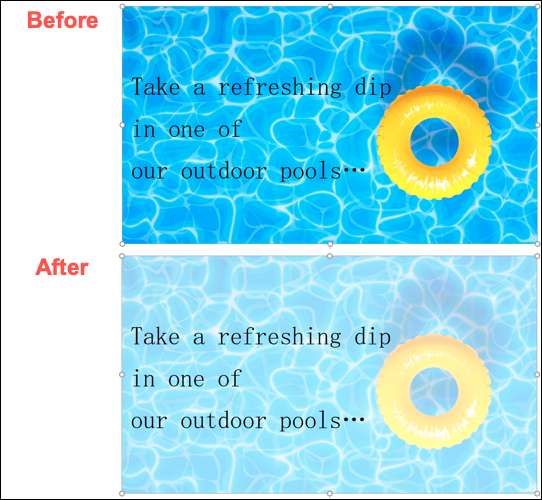
Per ripristinare l'immagine alla sua piena trasparenza, spostare il cursore su zero percento o selezionare "Trasparenza: 0%" nell'elenco dei preset.
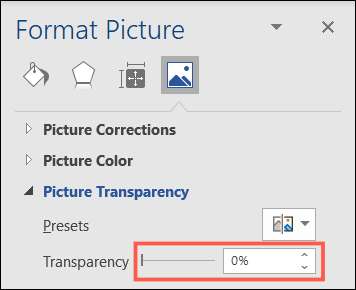
Quando stai usando PowerPoint piuttosto che parola, aiuterà a sapere come sfocatura di un'immagine o Fai un'immagine trasparente in PowerPoint.







